Giới thiệu về thẻ Layout và hộp thoại Page Setup trong Microsoft Word
Microsoft Word 2016
Danh sách bài học
Giới thiệu về thẻ Layout và hộp thoại Page Setup trong Microsoft Word
Thao tác với trang văn bản như chỉnh lề trang, định hướng trang, kích cỡ trang,… để khi in không làm mất nội dung hay dư thừa giấy In quá nhiều (phí giấy).
Xem bài bắt đầu với Microsoft Word và bài thao tác với văn bản để tiện theo dõi phần này.
Bài này chủ yếu giới thiệu về cách truy cập đến thẻ Layout và hộp thoại Page setup, nơi chứa các lệnh thao tác với trang văn bản.
Nội Dung Chính
- Thẻ Layout trên thanh Ribbon.
- Hộp thoại Page setup.
Thẻ Layout
Thẻ Layout nằm trên thanh Ribbon là nơi chứa các lệnh cơ bản để thao tác với trang văn bản như chỉnh lề trang, định hướng trang, kích thước trang, cột và ngắt trang.
Chọn Layout trên thanh Ribbon để mở thẻ Layout. Gồm có các nhóm sau:
- Page setup: nơi chứa các thao tác với trang văn bản như chỉnh lề trang, định hướng, kích thước, cột,…
- Margins: Chỉnh độ thụt lề trang.
- Orientation: định hướng trang.
- Size: kích thước trang.
- Columns: các thiết lập về cột.
- Paragraph: nơi chứa các lệnh thụt lề đoạn và khoảng cách dòng, bạn có thể thao tác thụt lề hay khoảng cách dòng tại đây thay cho hộp thoại Paragraph settings (xem bài 11, 12 để thao tác dễ hơn link).
- Arrange: Phần này sẽ giới thiệu tại phần chèn đối tường vào văn bản.

Hộp Thoại Page Setup
Thẻ layout trên thanh Ribbon chưa thể tùy chỉnh độ thụt lề trang như ý muốn mà chỉ có thể chọn những lựa chọn từ danh sách vì vậy hộp thoại Page setup chứa các lệnh định dạng trang đầy đủ hơn.
Mở hộp thoại Page setup:
Cách 1:
- Chọn Layout > Page setup (dấu mở rộng).

Cách 2:
- Nhấn đúp chuột vào nửa trên của thanh thước.

Hộp thoại Page setup được mở:
- Có 3 thẻ là Margins, Layout và Paper.
- Ở thẻ Margins ta có các nhóm:
- Margins: chỉnh lề trang.
- Orientation: định hướng trang.
- Preview: xem trước tại đây.
- Sau khi chọn thay đổi các thiết lập trong hộp thoại Page setup, chọn OK để lưu, chọn Cancel để hủy.
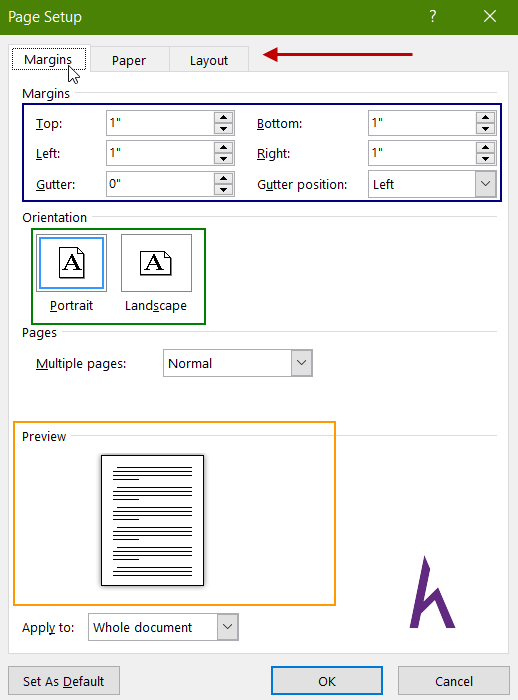
Kết
-
Đây là bài mở đầu nên chỉ giớ thiệu tổng quát về thao tác trang văn bản. Các bài sau sẽ đi chi tiết về nhưng gì cần làm với trang văn bản để văn bản của bạn được trình bày một cách hợp lý nhất.
-
Bài tiếp theo sẽ là Chỉnh lề trang và định hướng trang.
-
Cảm ơn các bạn đã theo dõi bài viết. Hãy để lại bình luận hoặc góp ý của mình để phát triển bài viết tốt hơn. Đừng quên “Luyện tập – Thử thách – Không ngại khó”.
Tải xuống
Tài liệu
Nhằm phục vụ mục đích học tập Offline của cộng đồng, Kteam hỗ trợ tính năng lưu trữ nội dung bài học Giới thiệu về thẻ Layout và hộp thoại Page Setup trong Microsoft Word dưới dạng file PDF trong link bên dưới.
Ngoài ra, bạn cũng có thể tìm thấy các tài liệu được đóng góp từ cộng đồng ở mục TÀI LIỆU trên thư viện Howkteam.com
Đừng quên like và share để ủng hộ Kteam và tác giả nhé!

Thảo luận
Nếu bạn có bất kỳ khó khăn hay thắc mắc gì về khóa học, đừng ngần ngại đặt câu hỏi trong phần bên dưới hoặc trong mục HỎI & ĐÁP trên thư viện Howkteam.com để nhận được sự hỗ trợ từ cộng đồng.
Nội dung bài viết
Tác giả/Dịch giả
Khóa học
Cùng Kteam tìm hiểu cách định dạng văn bản, lưu và chia sẻ tài liệu, sửa đổi khoảng cách dòng và đoạn, sử dụng bảng và cột và nhiều điều thú vị khác với các văn bản của bạn


